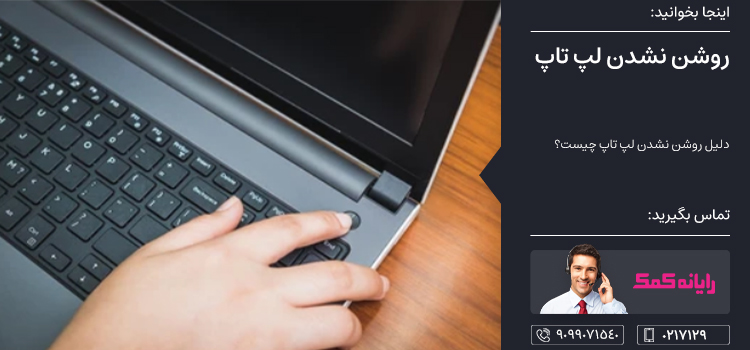لپ تاپ روشن نمیشود؟ ⚠️ 10 علت اصلی + راهکار و رفع آن
فهرست مطالب
مشکل روشن نشدن لپ تاپ می تواند به دلایل مختلفی از جمله مشکلات منبع تغذیه، خرابی باتری، خطاهای سخت افزاری یا نرم افزاری و حتی overheating رخ دهد.
با این حال، بسیاری از این مشکلات را می توان با انجام مراحل ساده ای مانند بررسی اتصالات برق، ریست سخت افزاری، تست نمایشگر خارجی یا بوت در حالت Safe Mode برطرف کرد. اگر هیچ کدام از این راه حل ها جواب نداد، ممکن است نیاز به کمک یک متخصص داشته باشید.که در اینصورت می توانید از کارشناسان تیم فنی رایانه کمک ، در خواست کمک کنید.
هیچ چیز به اندازه فشار دادن دکمه پاور لپ تاپ و ندیدن هیچ واکنشی نا امیدکننده نیست! اما قبل از اینکه به فکر خرید لپ تاپ جدید بیفتید، باید بدانید که بسیاری از دلایل روشن نشدن لپ تاپ قابل تشخیص و رفع هستند. در این راهنما، مراحل عیب یابی و رفع مشکل لپ تاپی که روشن نمیشود را با هم بررسی می کنیم. همچنین اگر لپ تاپ شما دچار مشکل سخت افزاری شد توصیه می کنم حتما از مطلب تعمیر لپ تاپ دیدن کنید.
دلیل روشن نشدن لپ تاپ چیست؟
قبل از اینکه به سراغ راه حل ها برویم، بهتر است با دلایل احتمالی این مشکل آشنا شویم. در ادامه، برخی از رایج ترین دلایلی که باعث می شوند لپ تاپ روشن نشود را مرور میکنیم:
مشکلات منبع تغذیه
خرابی باتری (برای آشنایی با روشهای تعمیر و نگهداری باتری لپتاپ این مطلب را بخوانید.)
خرابی سخت افزار (توصیه می کنم حتما مطلب تعمیر سخت افزار کامپیوتر را مطالعه کنید.)
مشکلات نمایشگر(علت تصویر ندادن مانیتور لپ تاپ چیست؟)
خطاهای نرم افزاری یا سیستم عامل (برای آشنایی با انواع سیستم عامل های شبکه از این مطلب دیدن کنید.)
حالا بیایید ببینیم چطور می توانیم این مشکلات را تشخیص دهیم و آنها را برطرف کنیم.

10 روش برای رفع مشکل روشن نشدن لپ تاپ
با من همراه باشید تا در ادامه 10 تا از روشهایی که برای حل روشن نشدن لپ تاپ می شود از آنها استفاده کنید را به شما معرفی کنم.
1.منبع تغذیه و باتری را بررسی کنید.
رایجترین دلیل روشن نشدن لپ تاپ، مشکل در منبع تغذیه است. برای بررسی این موضوع، این مراحل را دنبال کنید:
مطمئن شوید کابل برق به درستی به لپ تاپ و پریز برق متصل است.
پریز برق دیگری را امتحان کنید تا مطمئن شوید مشکل از منبع برق نیست.
اگر آداپتور دیگری دارید، از آن استفاده کنید تا ببینید آیا آداپتور اصلی خراب است یا نه.
اگر باتری لپ تاپ شما قابل جدا شدن است، آن را خارج کنید و فقط با آداپتور لپ تاپ را روشن کنید.
2.ریست سخت افزاری انجام دهید.
گاهی اوقات، یک ریست سخت افزاری لپ تاپ می تواند مشکلات مربوط به برق را حل کند. برای این کار:
کابل برق را جدا کنید و اگر امکان پذیر است باتری را خارج کنید
دکمه پاور را به مدت 30 ثانیه نگه دارید.(در صورت داشتن سوال در مورد خراب شدن پاور لپ تاپ ایسوس این مطلب را بخوانید.)
کابل برق را دوباره وصل کنید (بدون باتری) و لپ تاپ را روشن کنید.
3.مشکلات نمایشگر را بررسی کنید.
ممکن است لپ تاپ روشن باشد، اما نمایشگر کار نکند. برای بررسی این موضوع:
در یک اتاق تاریک به صفحه نمایش نگاه کنید تا ببینید آیا تصویر ضعیفی دیده می شود یا نه.
لپتاپ را به یک مانیتور خارجی وصل کنید تا ببینید آیا خروجی ویدیو دارد یا نه.
به صدای فن یا هارددیسک لپ تاپ گوش دهید تا بفهمید لپ تاپ روشن می شود یا نه.
برای رفع مشکل کار نکردن فن لپتاپ این مقاله را بخوانید.

4.دستگاه های خارجی را جدا کنید.
گاهی اوقات، دستگاه های خارجی مانند USB یا هارد اکسترنال می توانند در فرآیند بوت لپ تاپ اختلال ایجاد کنند. بنابراین لازم است تا تمام دستگاه های خارجی (از جمله ماوس و کیبورد) را جدا کنید و دوباره لپ تاپ را روشن کنید.
همچنین اگر میخواهید بر روی هارد اکسترنال رمز بگذارید مطلب رمزگذاری روی هارد اکسترنال را مطالعه کنید.
5.بررسی overheating (گرما بیش از حد)
اگر لپ تاپ بیش از حد گرم شود، ممکن است خاموش شود و تا زمانی که خنک نشود، روشن نشود. مطمئن شوید که تمام دریچه های هوا باز هستند و لپ تاپ روی سطح نرمی قرار نگرفته که مانع جریان هوا شود.برای آشنایی با دلایل داغ شدن کامپیوتر توصیه می کنم بر روی این لینک کلیک نمایید.
6.به صدای بوق گوش دهید.
وقتی لپ تاپ را روشن می کنید، به صدای بوق توجه کنید.اگر بعد از روشن کردن لپ تاپ صدایی شبیه بوق لپتاپ را شنیدید توصیه می کنم حتما به دفترچه راهنمای لپ تاپ یا وب سایت سازنده دستگاه خود مراجعه کنید. این صداها می توانند نشان دهنده مشکلات سخت افزاری خاصی باشند.
همچنین توصیه می کنم مطلب رفع مشکل صدای زیاد فن کامپیوتر را بخوانید.

7.بوت در حالت Safe Mode را امتحان کنید.
اگر لپ تاپ روشن می شود اما وارد سیستم عامل نمی شود، می توانید آن را در حالت Safe Mode بوت کنید:
برای بوت کردن لپتاپ در حالت safe mode لازم است ابتدا لپ تاپ را روشن کنید و بلافاصله کلید F8 را چند بار فشار دهید.
سپس از منوی بوت، گزینه “Safe Mode” را انتخاب کنید.اگر میخواهید با مراحل ورود به حالت safe mode در ویندوز 7.8.10 وارد این لینک شوید.
8.مشکلات سخت افزاری را بررسی کنید.
اگر اخیراً سخت افزار جدیدی نصب کرده اید، آن را جدا کنید و ببینید آیا لپ تاپ روشن می شود یا نه.
9.علائم آسیب فیزیکی را بررسی کنید.
به دنبال علائم آسیب فیزیکی مانند ریختن مایعات یا ضربه خوردن لپ تاپ باشید. این موارد می توانند باعث مشکلات برقی لپ تاپ شوند. اگر براتون سواله که هنگام ریختن مایعات بر روی لپ تاپ چه کنیم این مطلب را بخوانید.
10.در نظر گرفتن تعمیر حرفه ای.
اگر هیچکدام از مراحل بالا جواب نداد، ممکن است زمان آن رسیده باشد که از یک متخصص کمک بگیرید. یک تکنسین مجاز می تواند مشکلات پیچیده تر را تشخیص داده و تعمیر کند.
که دراینصورت پیشنهاد من تیم رایانه کمک است. برای ارتباط با کارشناسان ما می توانید از طریق تلفن ثابت با شماره 9099071540 و از طریق تلفن همراه با شماره 0217129 تماس برقرار کنید تا کارشناسان ما مشکل روشن نشدن لپ تاپ شما را بررسی و حل کنند.
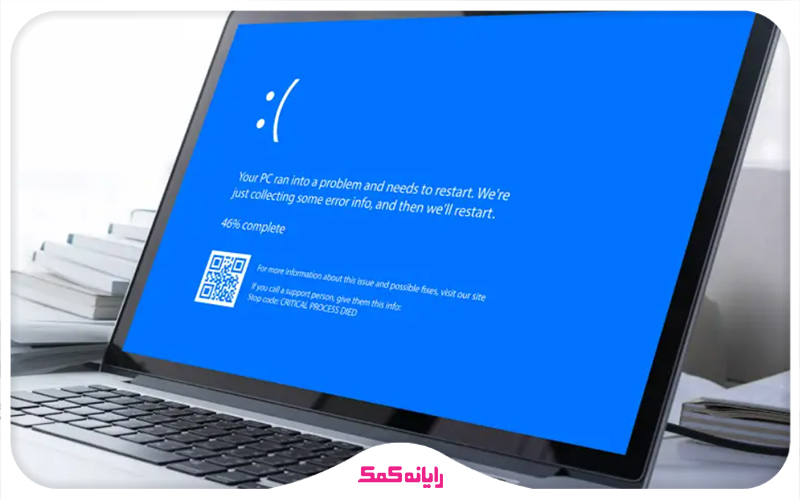
سوالات متداول درباره مشکلات روشن نشدن لپ تاپ
با من همراه باشید تا در ادامه به تعدادی از سوالات شما کاربران در زمینه حل روشن نشدن لپ تاپ پاسخ بدهم.
1.اگر لپ تاپ بعد از آپدیت روشن نشد چه کار کنم؟
اگر لپ تاپ شما بعد از آپدیت سیستم روشن نمی شود، سعی کنید آن را در حالت Safe Mode بوت کنید (همانطور که در قدم 7 توضیح داده شد). اگر موفق شدید، می توانید آپدیت را حذف کنید یا سیستم را به حالت قبلی بازگردانید.
2.چرا لپ تاپ حتی وقتی به برق وصل است روشن نمی شود؟
اگر لپ تاپ شما حتی وقتی به برق وصل است روشن نمی شود، ممکن است مشکل از آداپتور برق، پورت برق لپ تاپ یا قطعات داخلی باشد. ابتدا آداپتور دیگری را امتحان کنید. اگر مشکل برطرف نشد، ممکن است نیاز به تشخیص حرفهای باشد.
3.اگر لپ تاپ روشن نشد و فن صدای بلندی داشت چه کار کنم؟
صدای بلند فن بدون نمایش تصویر می تواند نشاندهنده مشکل overheating یا خرابی نمایشگر باشد. مراحل مربوط به مشکلات نمایشگر را امتحان کنید.
4.اگر صفحه نمایش لپ تاپ روشن نشد چه کار کنم؟
اگر لپتاپ روشن میشود (صدای فن میآید یا چراغ ها روشن می شوند) اما صفحه نمایش سیاه است، ممکن است مشکل از نمایشگر باشد. لپتاپ را به یک مانیتور خارجی وصل کنید تا ببینید آیا خروجی ویدیو دارد یا نه.
5.اگر لپ تاپ فقط وقتی به برق وصل است روشن می شود چه کار کنم؟
این مشکل معمولاً نشان دهنده خرابی باتری است. ممکن است نیاز به تعویض باتری داشته باشید. در این مدت، می توانید لپ تاپ را با آداپتور برق استفاده کنید.

سخن پایانی
لپ تاپ ها ابزارهای مهمی هستند که در زندگی روزمره و کارهای حرفه ای ما نقش کلیدی دارند. وقتی لپ تاپ روشن نمی شود، ممکن است احساس ناامیدی کنیم، اما قبل از اینکه به فکر خرید یک دستگاه جدید بیفتیم، ارزش دارد که کمی زمان بگذاریم و مشکل را بررسی کنیم.
با دنبال کردن مراحل ساده و سیستماتیک، می توانیم بسیاری از مشکلات را خودمان حل کنیم و در هزینه ها صرفه جویی کنیم. البته، اگر مشکل پیچیده تر بود، کمک گرفتن از یک متخصص می تواند بهترین راه حل باشد. امیدواریم این راهنما به شما کمک کرده باشد تا لپ تاپ خود را دوباره به کار بیندازید و از آن لذت ببرید!
برای رفع هرگونه ابهام یا سوال در خصوص شنیدن صدایی شبیه بوق لپتاپ ، میتوانید با شماره (از طریق تلفن ثابت) یا از طریق “صفحه تماس از موبایل” با کارشناسان متخصص ما تماس حاصل فرمایید. همکاران ما در تمام طول هفته آماده اند تا پاسخگوی سوالات فنی شما باشند.
کارشناسان رایانه کمک میتواند شما را در حل مشکلات کامپیوتری و تلفن همراه یاری کنند
چقدر این مطلب مفید بود ؟
یک ستاره پنج ستاره
میانگین رتبه 5 / 5. تعداد امتیازات 1
تا کنون امتیازی ثبت نشده است . (اولین نفر باشید)